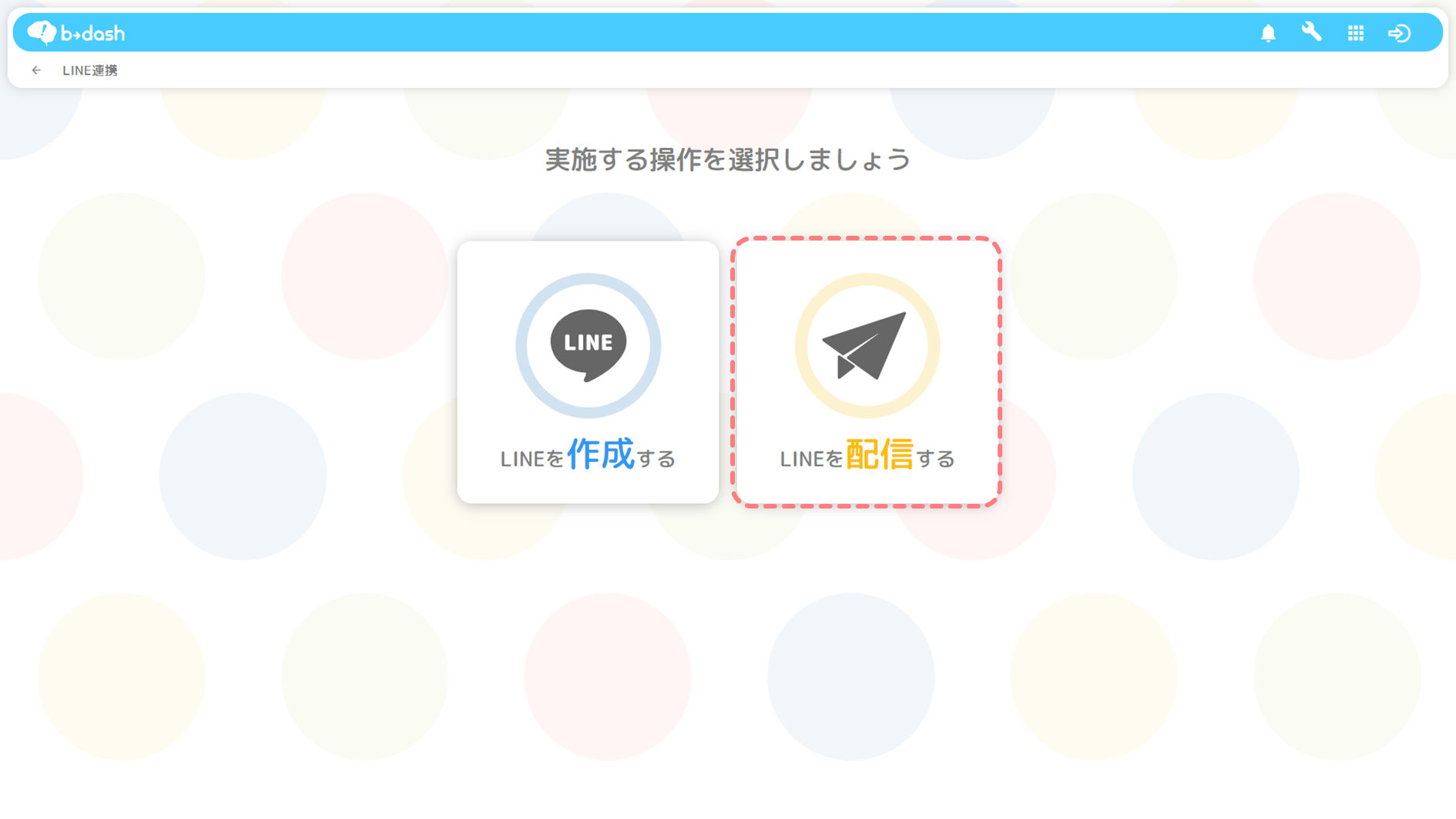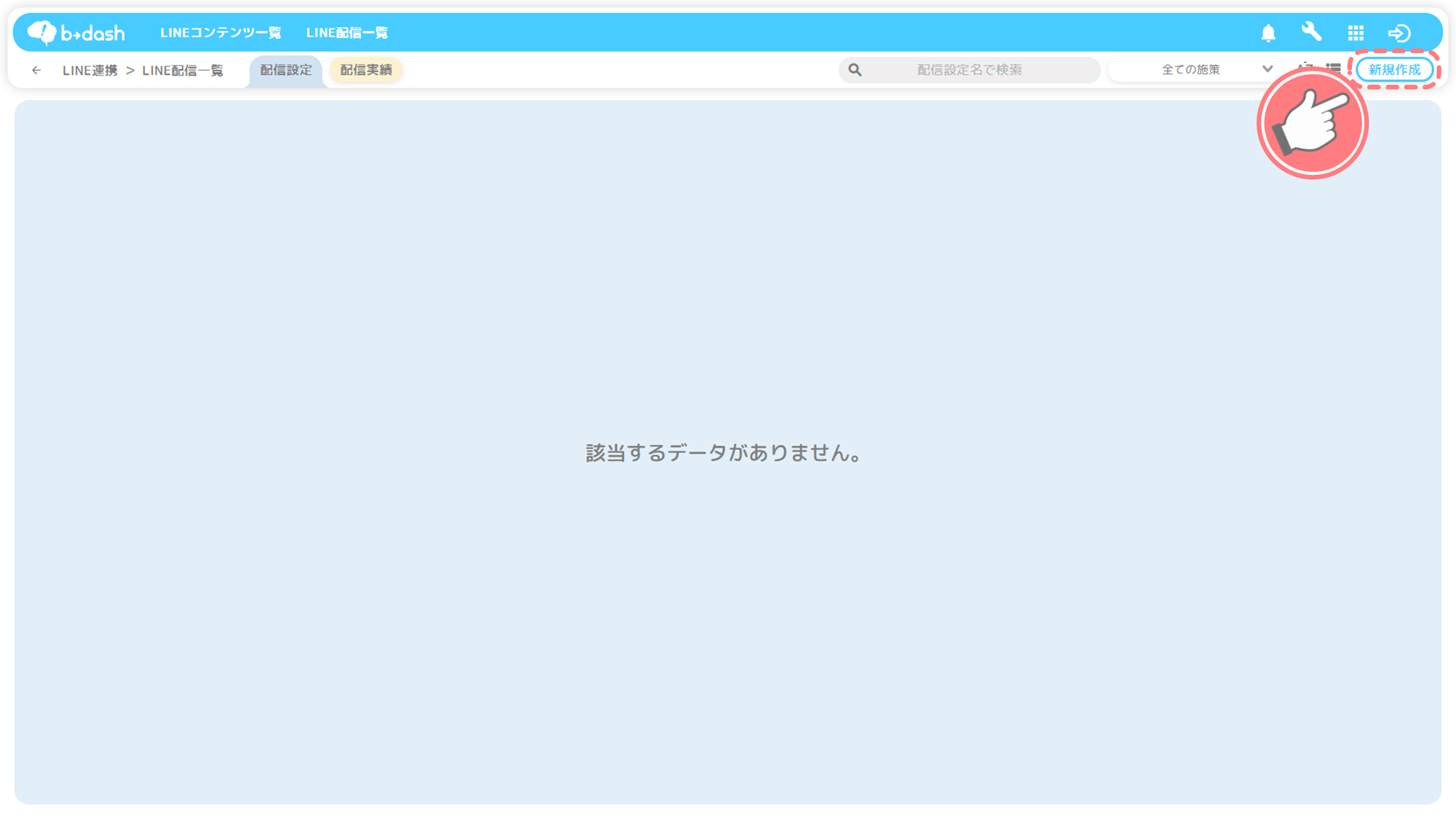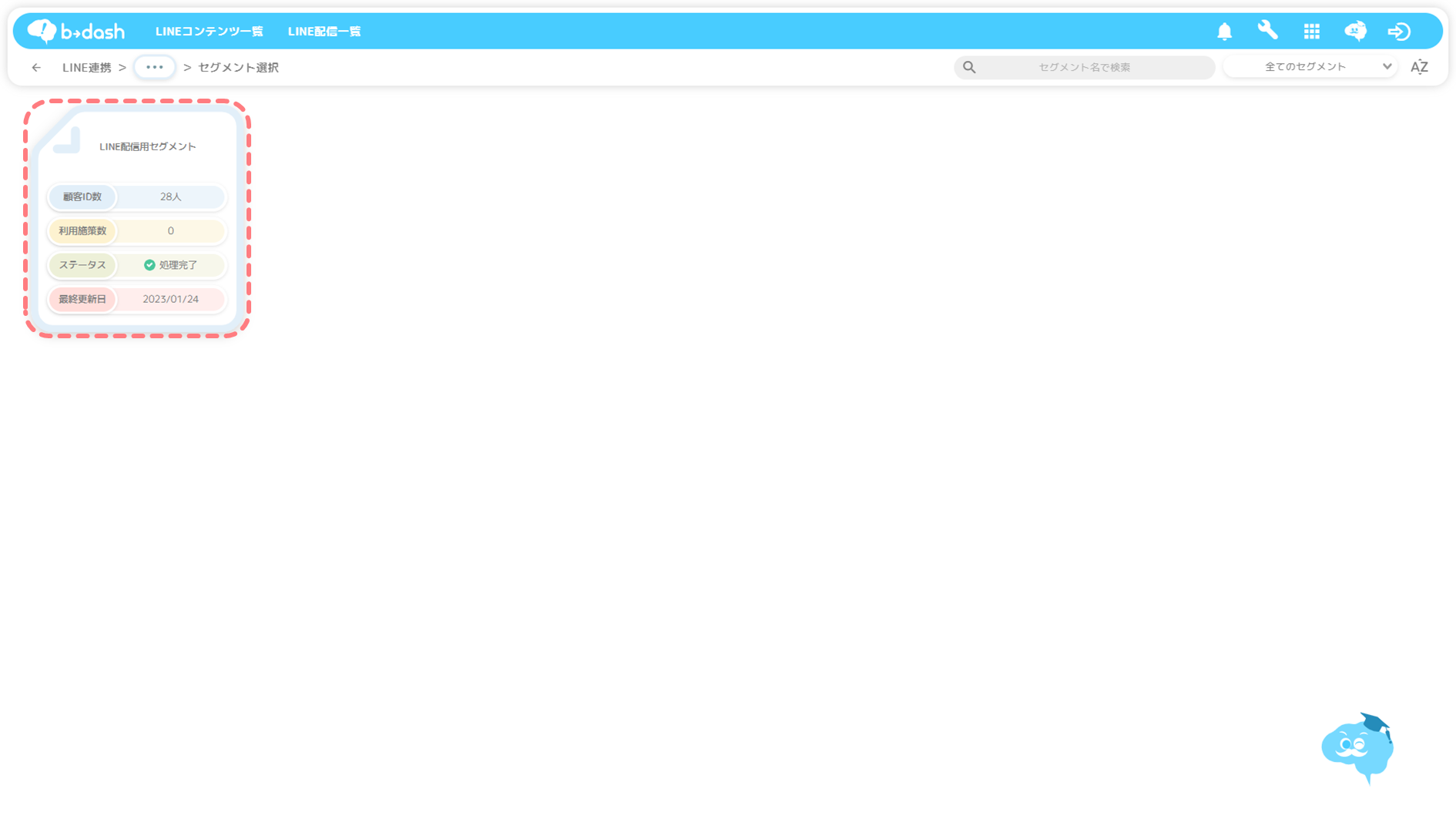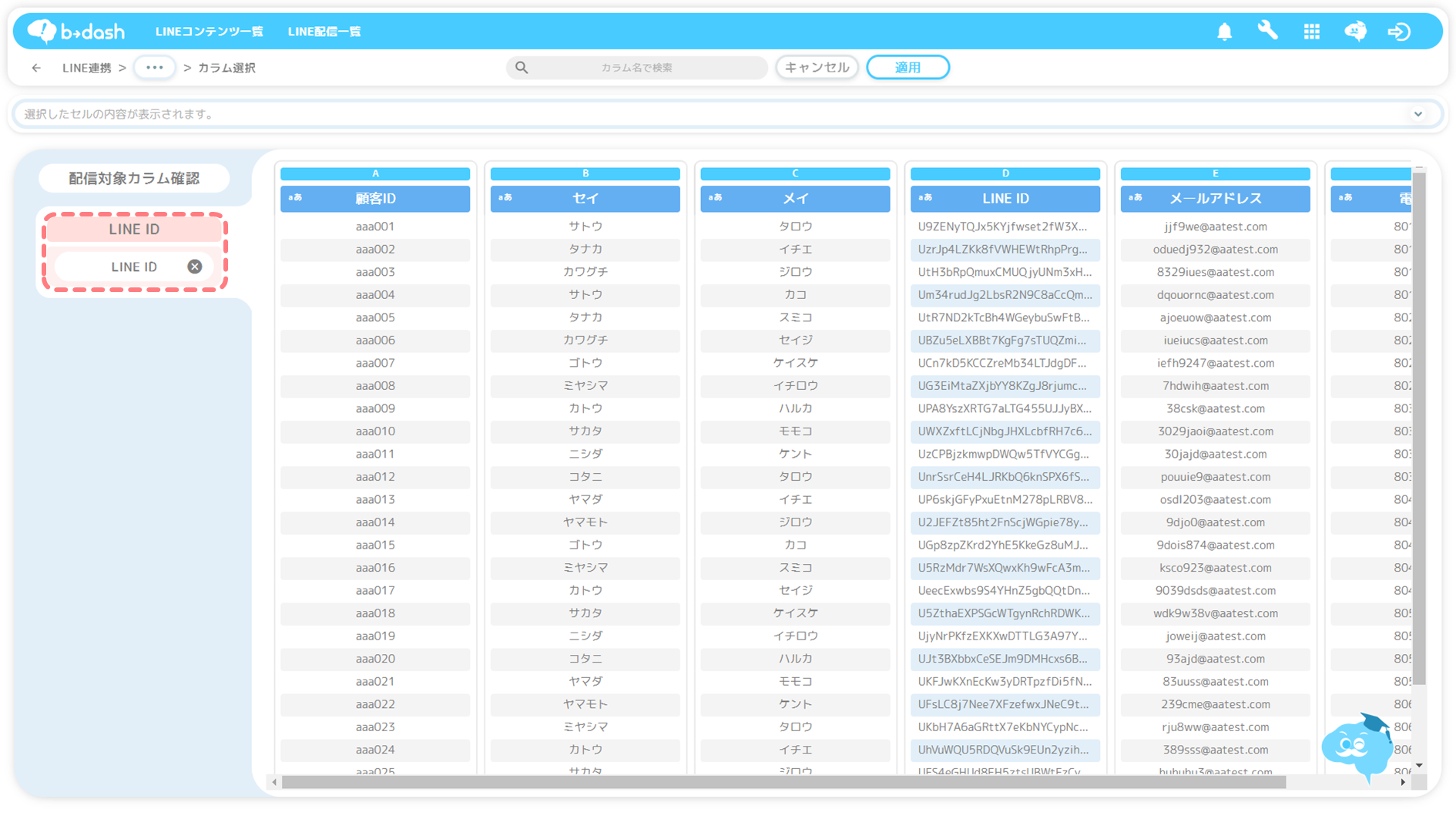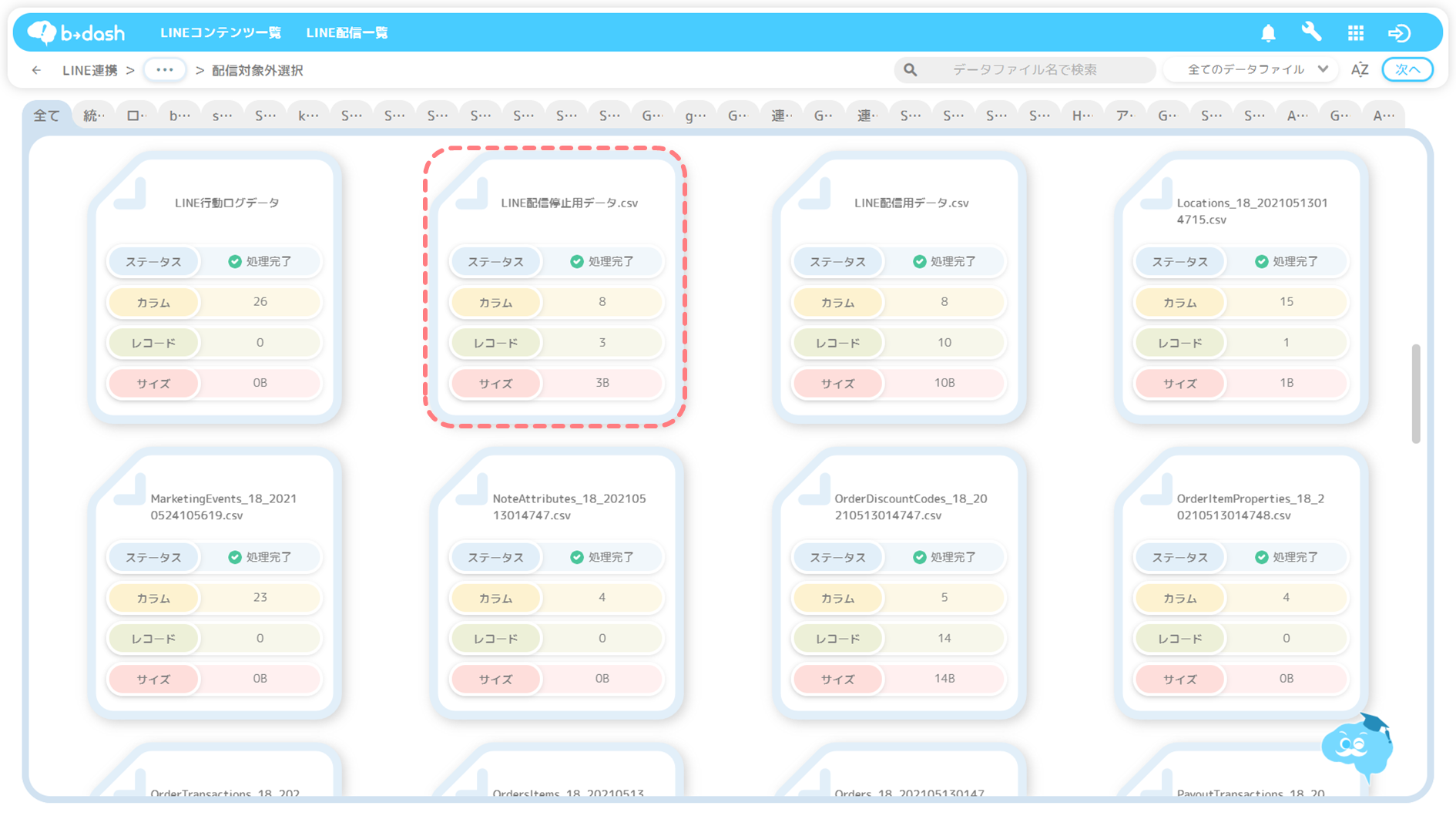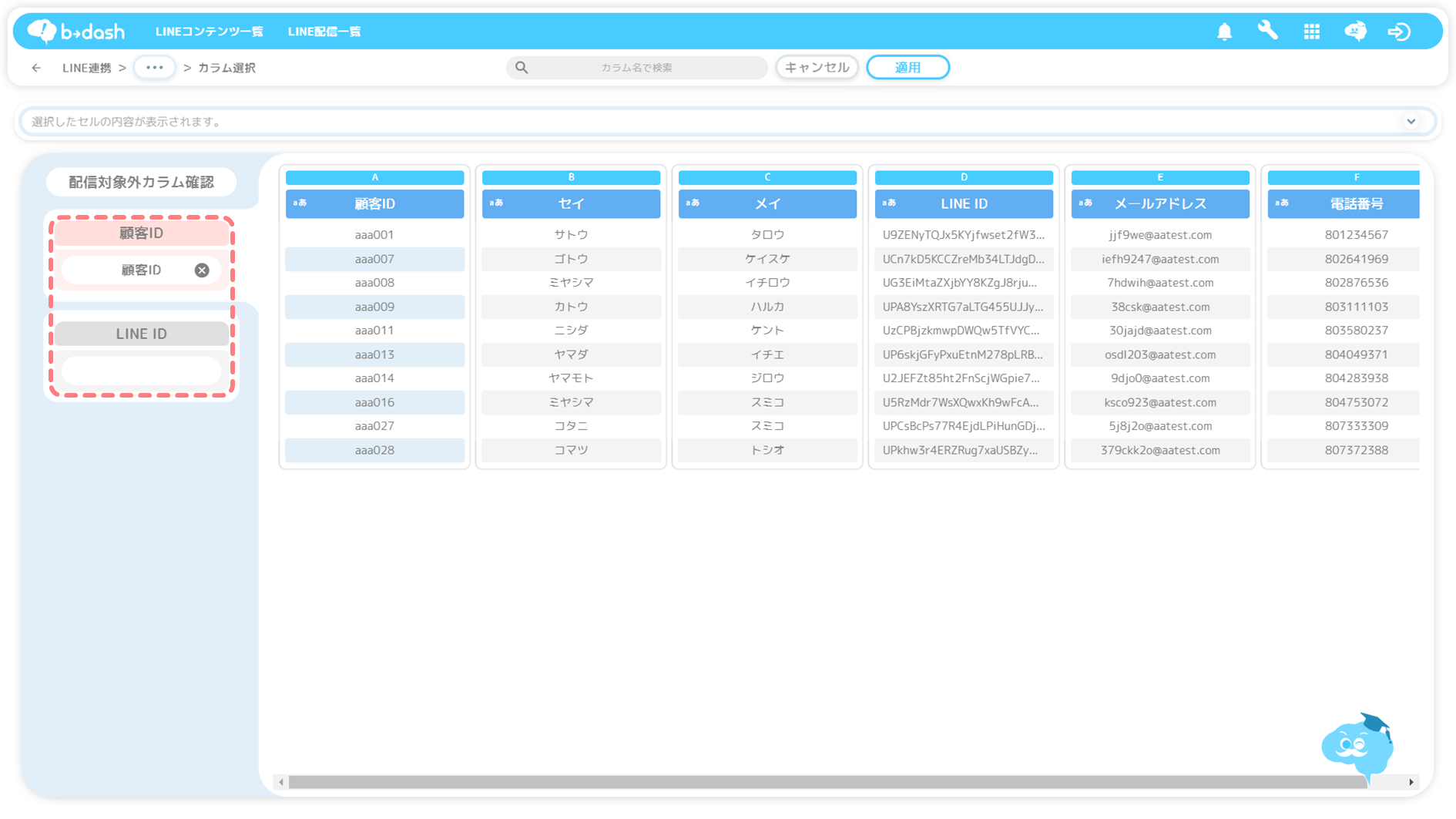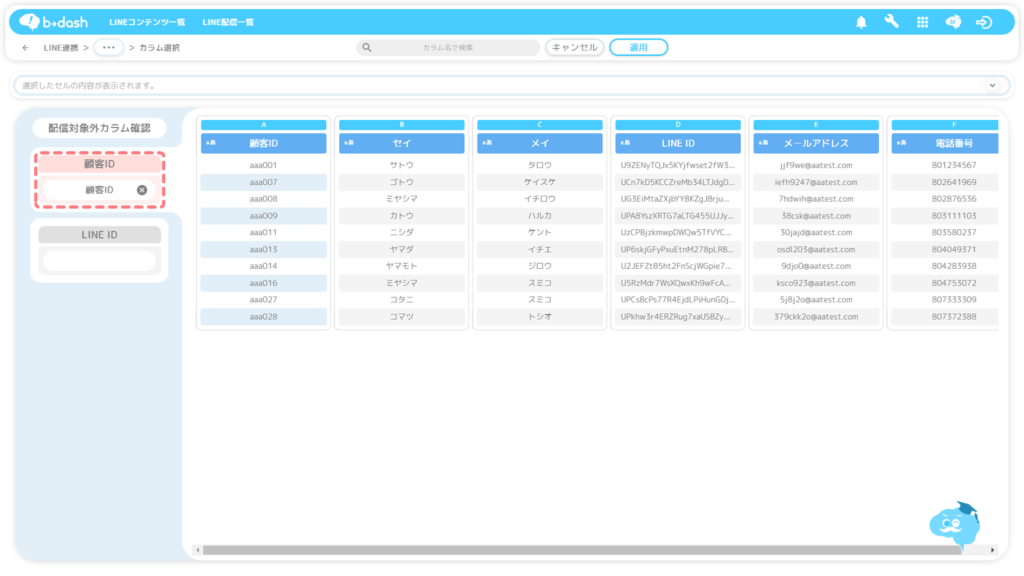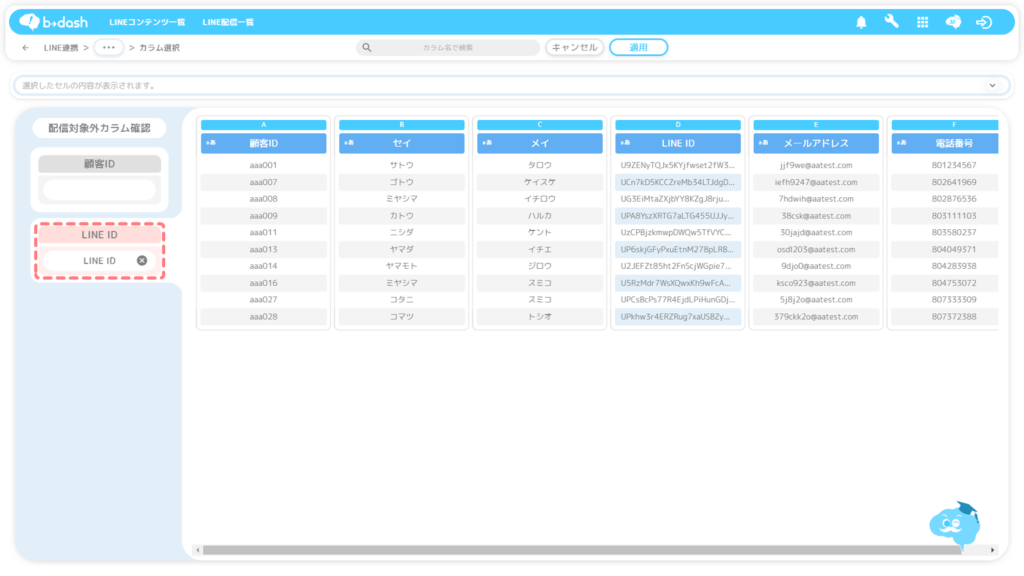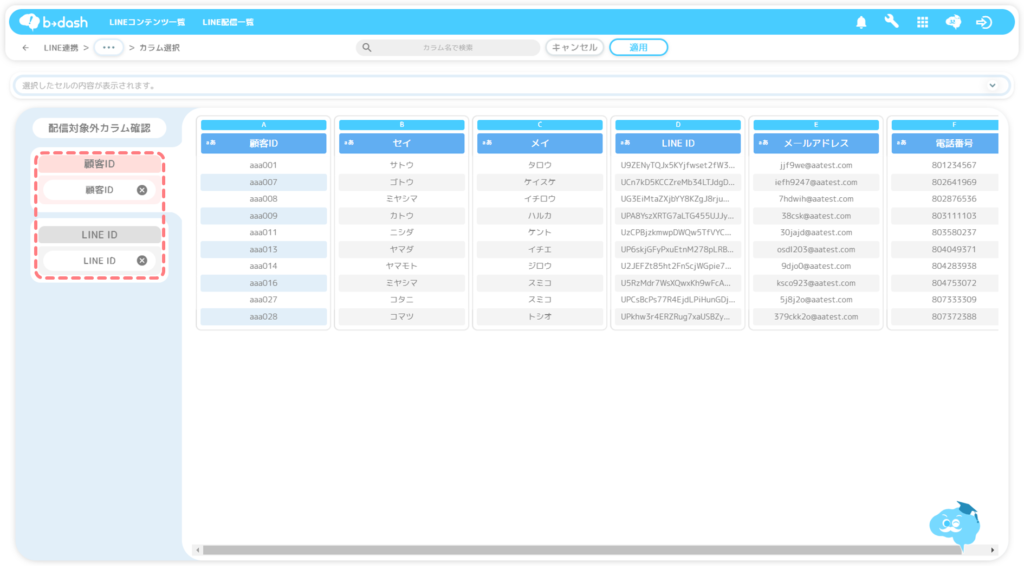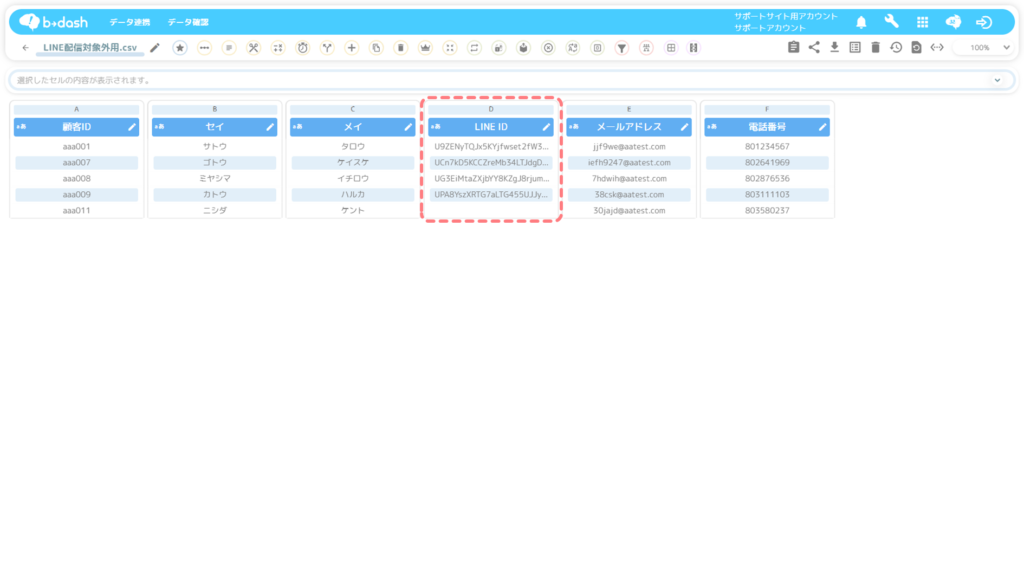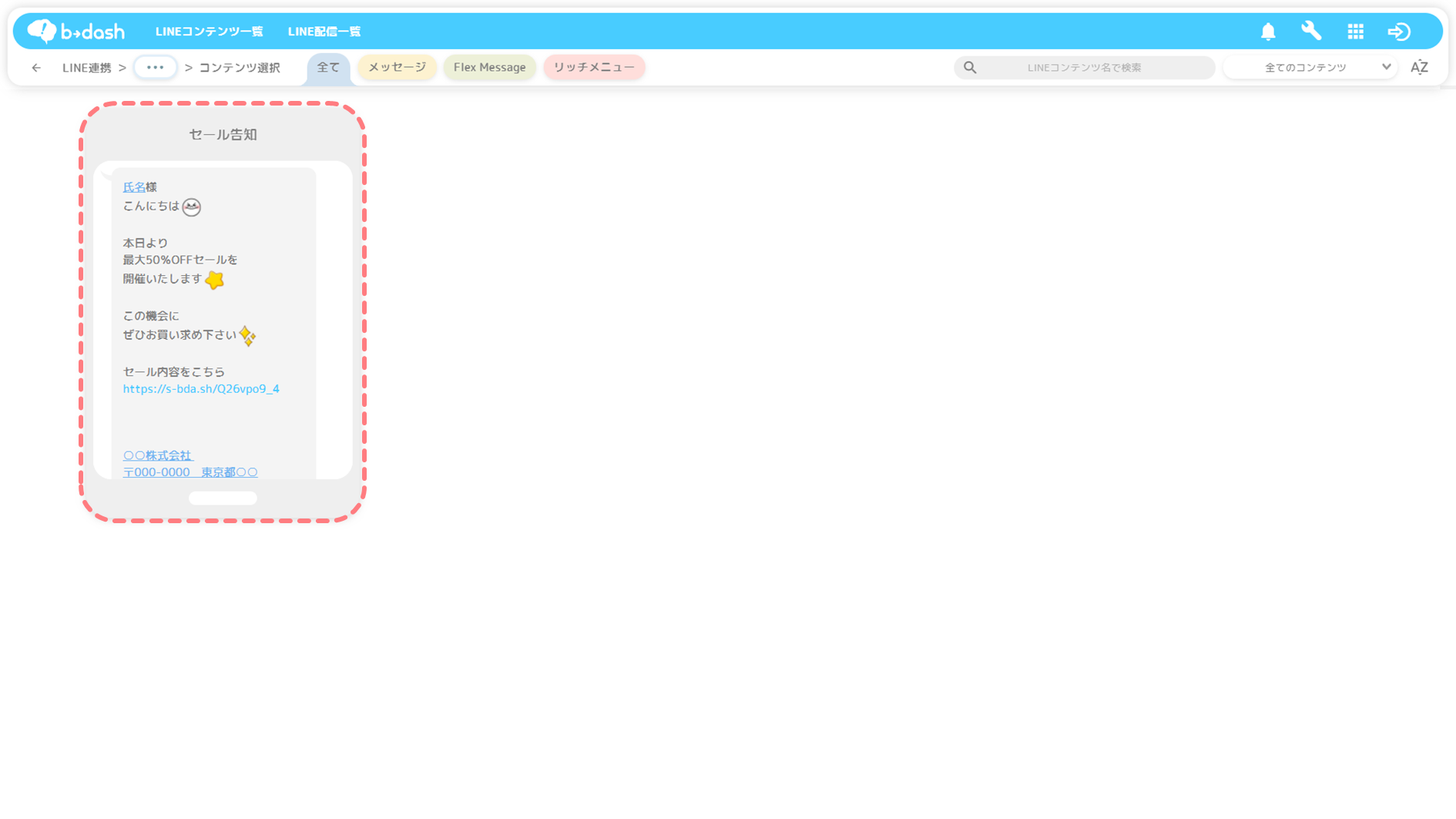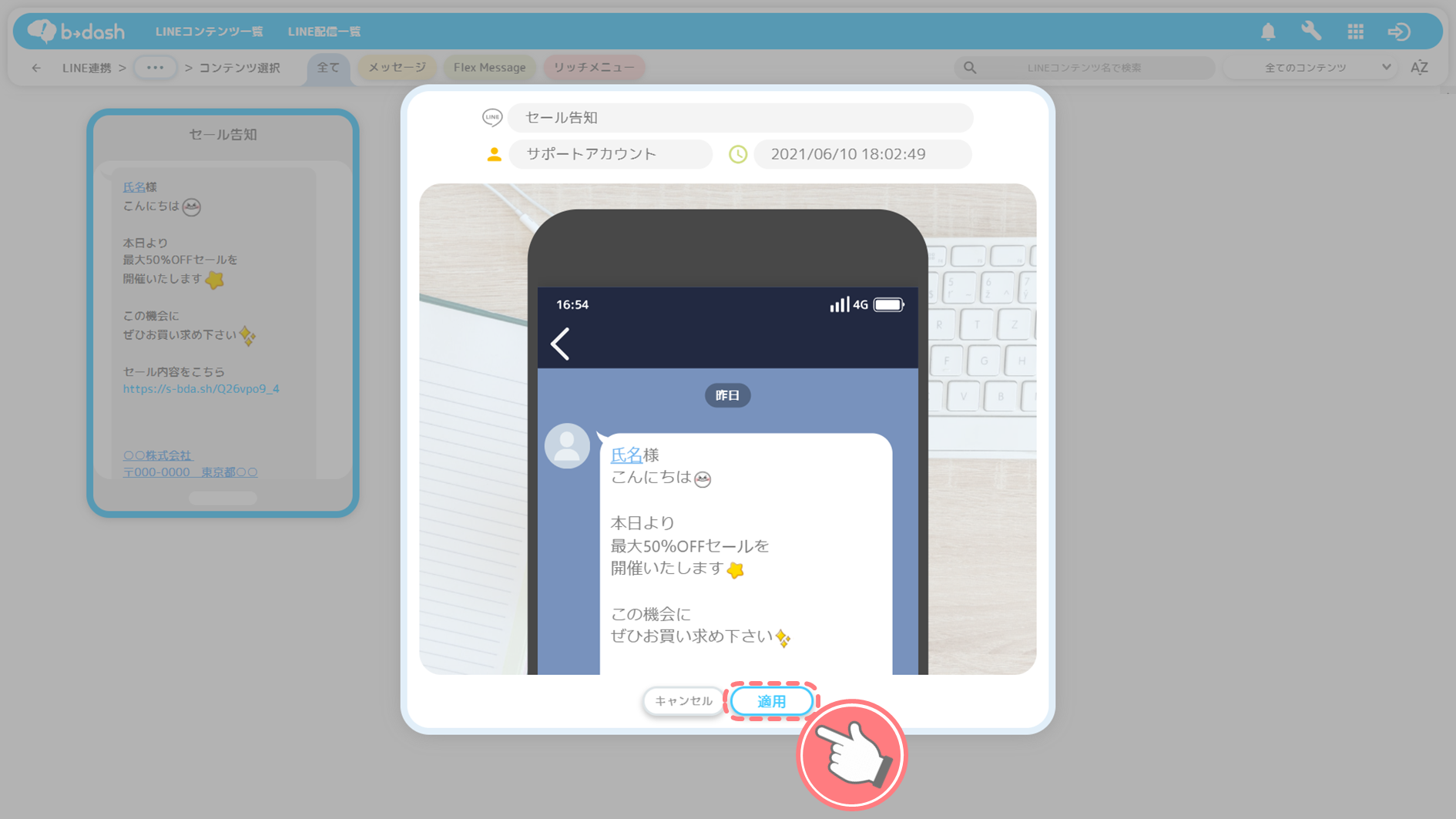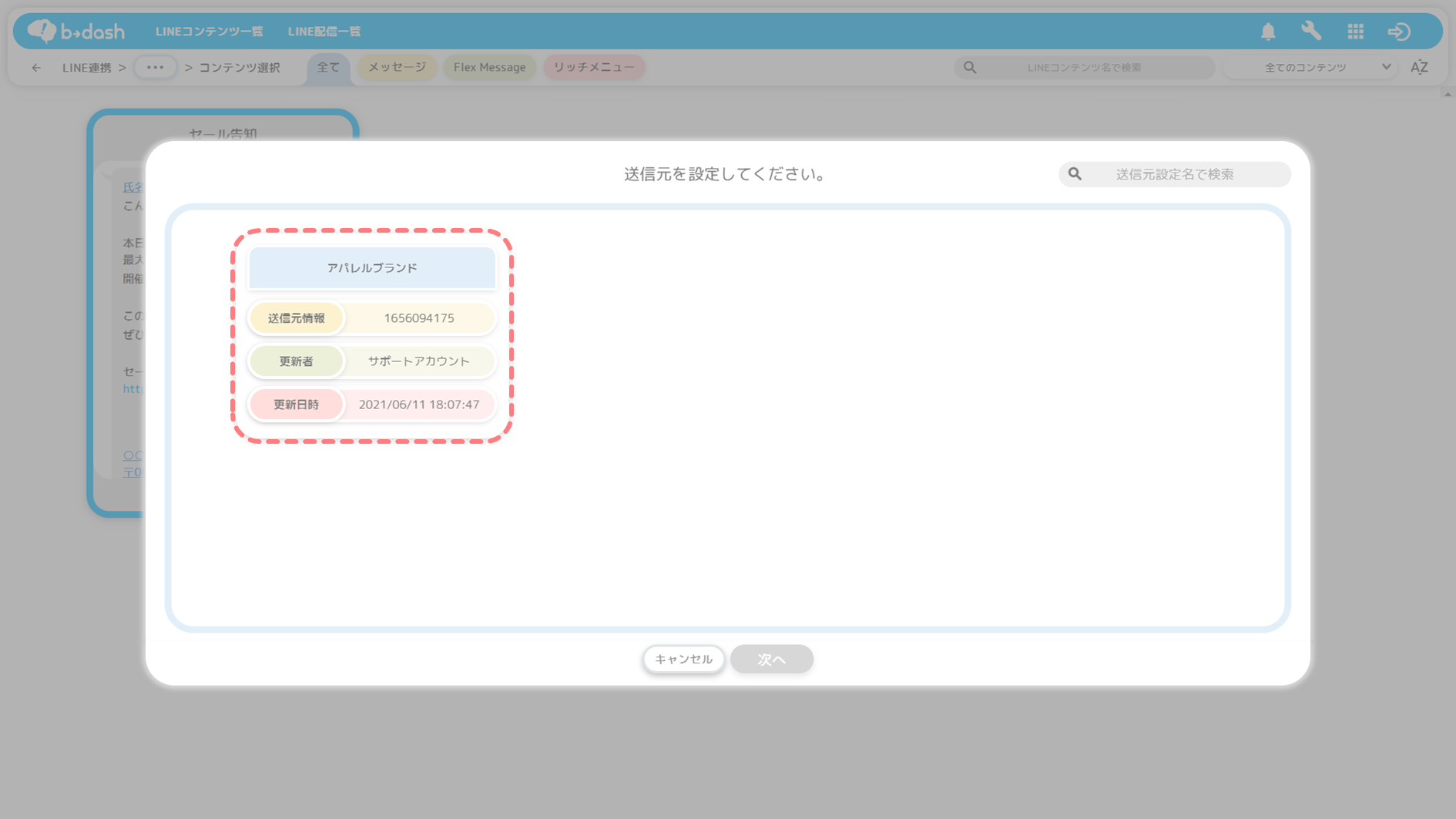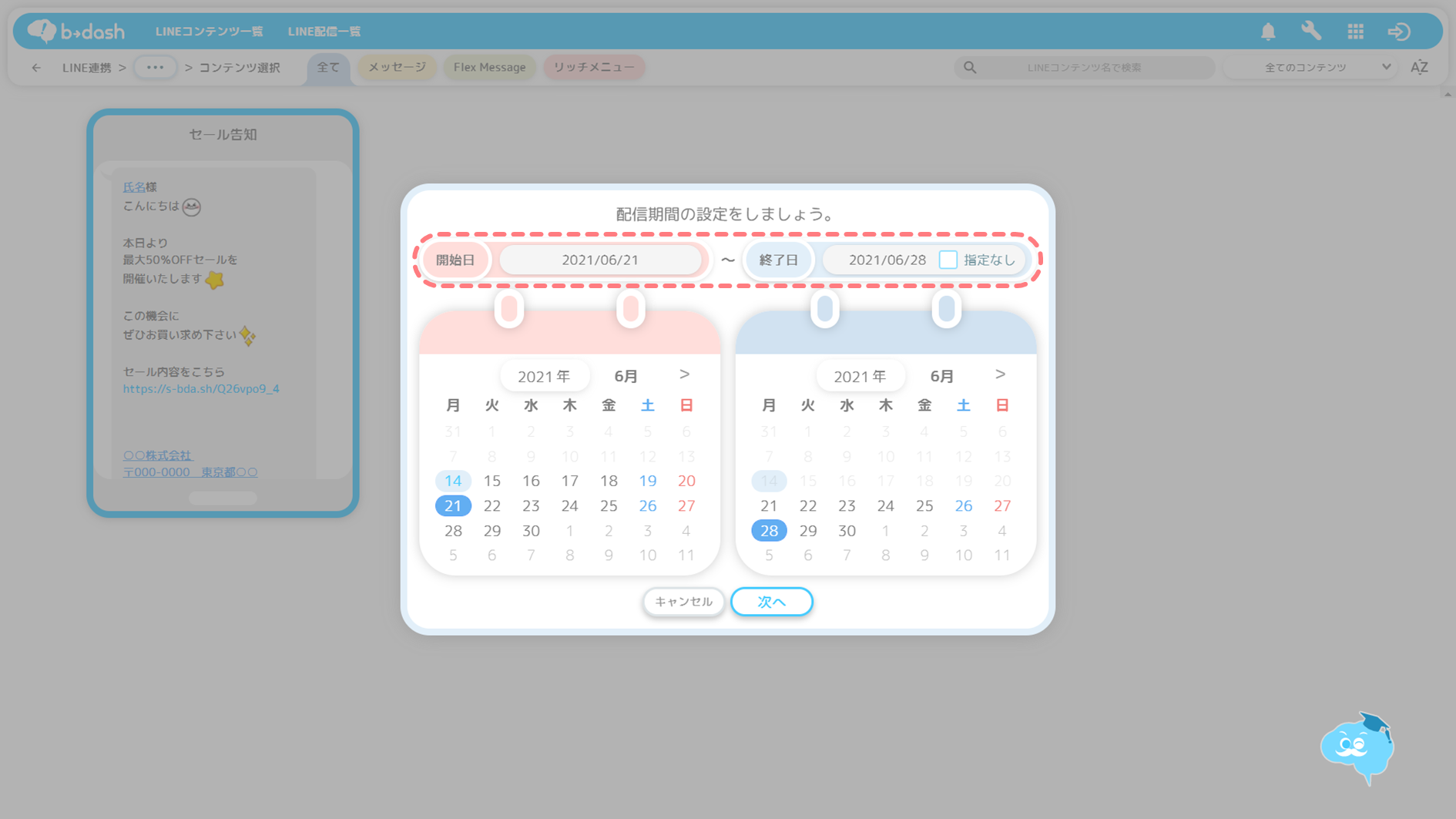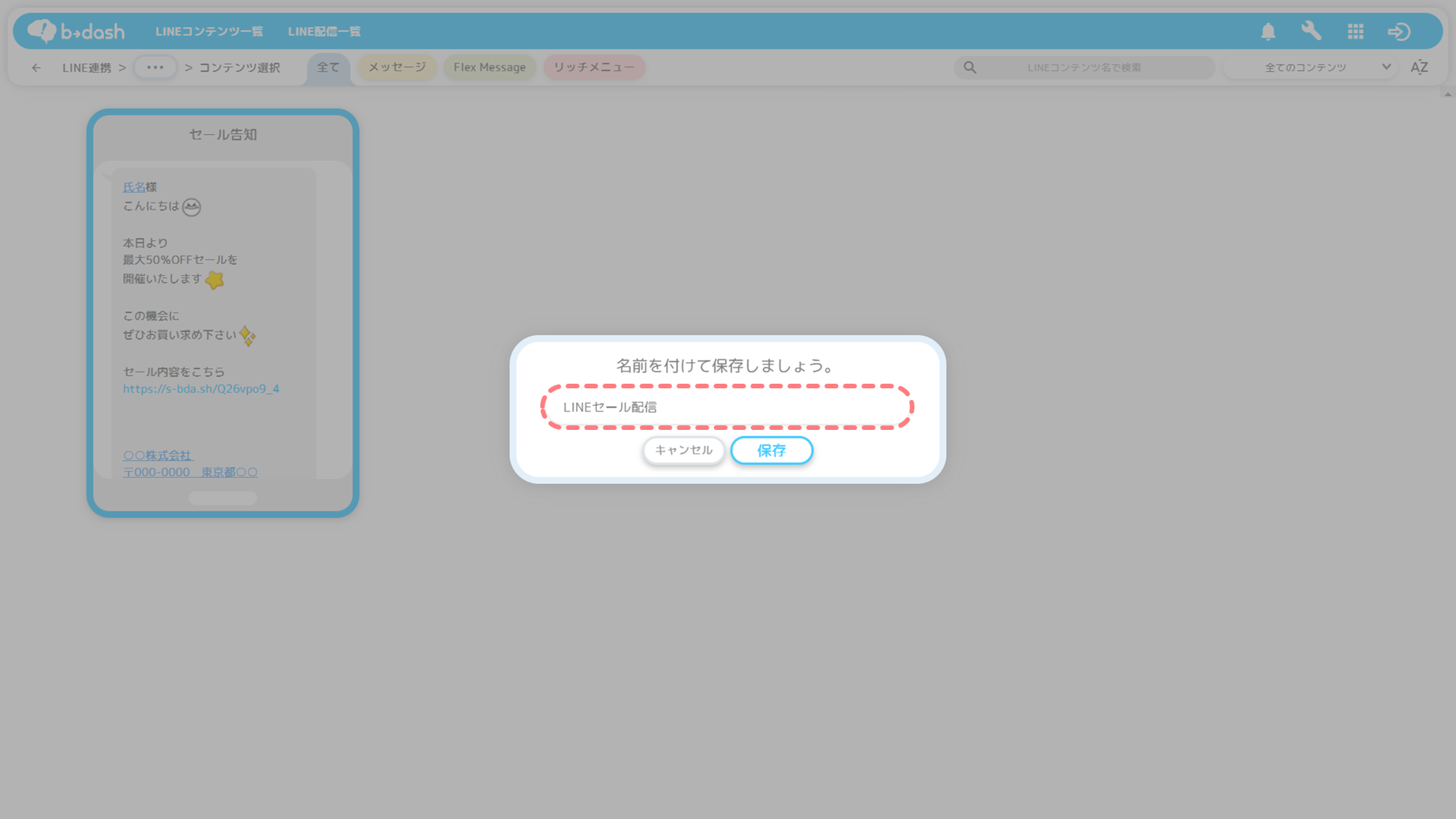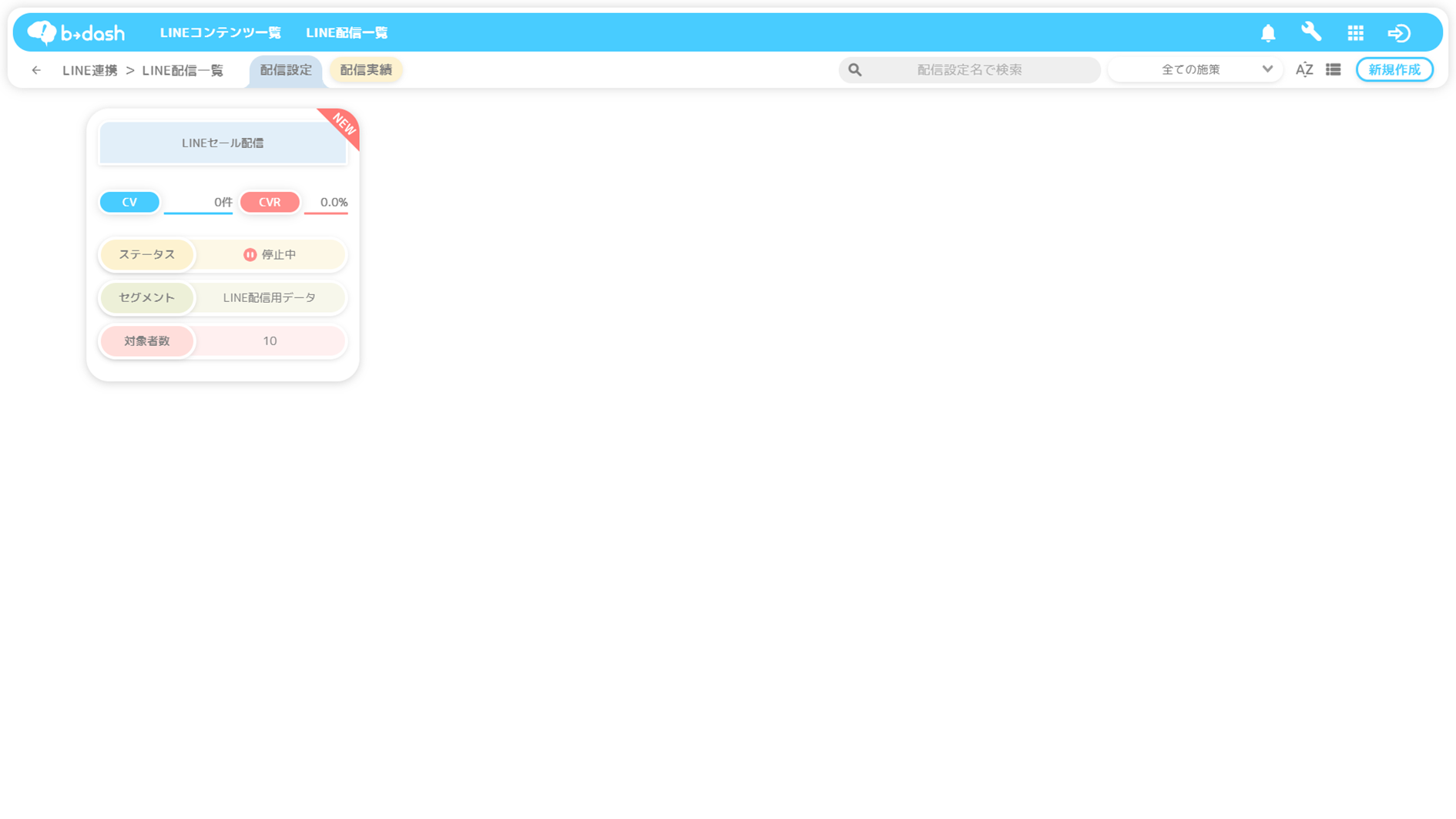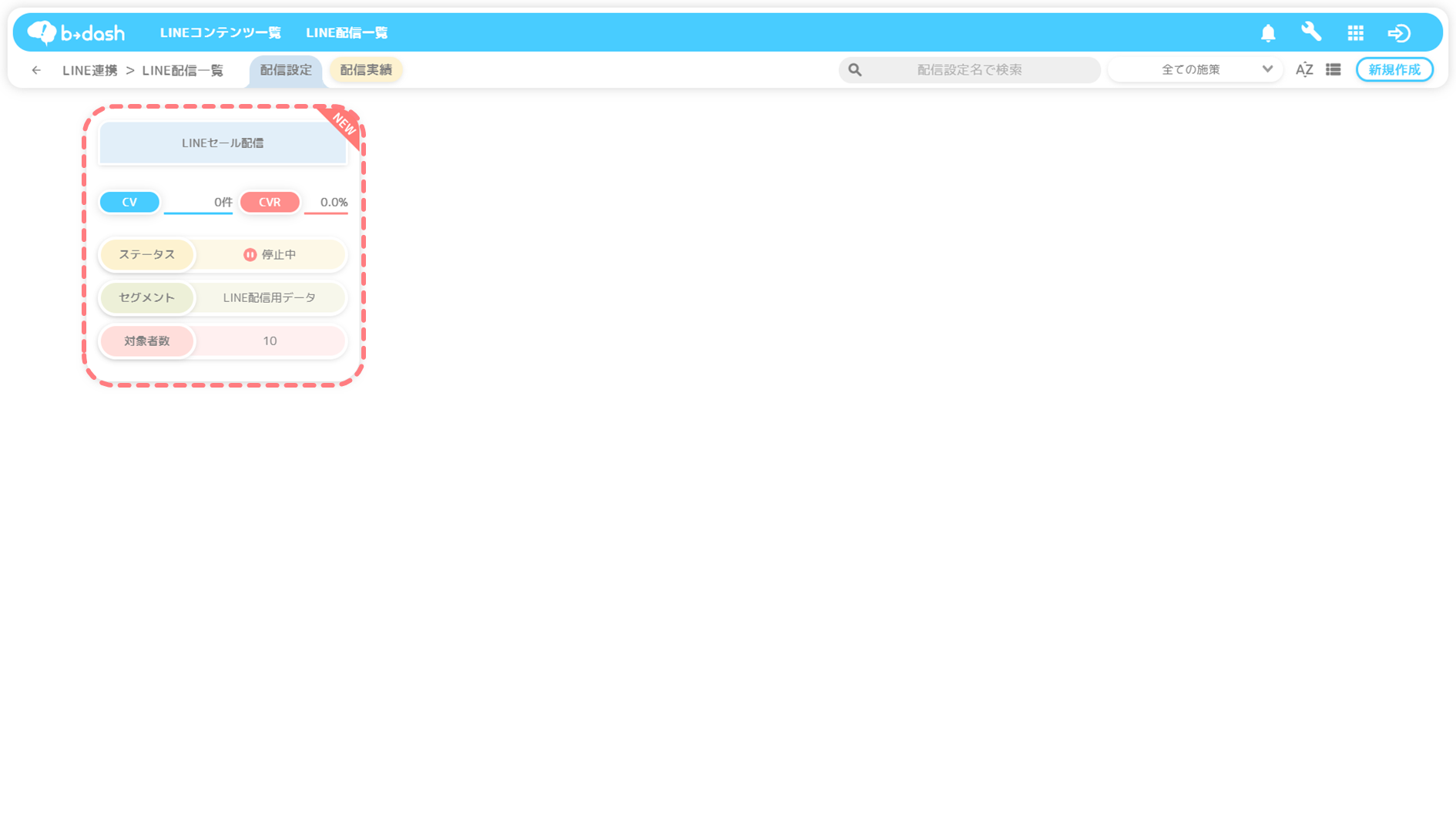目次
配信データを選択する
データファイルを選択する
「LINE連携」をクリックします
「LINEを配信する」をクリックします
「新規作成」をクリックします
「セグメント」を選択し、クリックします
「配信対象カラム」を選択し、「適用」をクリックします
※参考:LINE公式サイト「ユーザーIDとは」
「LINE ID」カラムの中に、同じLINE IDが存在する場合(複数のレコードに同じLINE IDが存在する場合)は、更新日時が最新の日時であるレコードのLINE IDに対してLINE配信が実施され、重複してLINE配信がされない仕組みになっています。
[任意]配信対象外データファイルを選択する
「配信対象外データファイル」を選択し、ダブルクリックします
また、ファイルを選択しない場合は、右上の「次へ」をクリックすることで設定自体をスキップすることができます。
任意のデータファイルが『配信対象外データ』としてデフォルトで選択されているように設定したい場合は、「共通設定」アプリの『配信対象外データファイルのデフォルト選択設定』を利用してください。
『配信対象外データファイルのデフォルト選択設定』については、「配信対象外データファイルのデフォルト選択設定を利用したい」をご参照ください。
貴社のLINEアカウントをブロックしているユーザーを配信対象外とすることはできません。LINE社がアカウントをブロックしている情報を非公開としていることが理由となります。
「配信対象外カラム」に「顧客ID」か「LINE ID」のどちらかを選択し、「適用」をクリックします
※参考:LINE公式サイト「ユーザーIDとは」
どちらを選択するかは、配信対象として選択したデータファイルに対して「顧客ID」をキーに除外するレコードを指定したいか、「LINE ID」をキーに除外するレコードを指定したいかによって決定します。
「顧客ID」を選択した場合は、配信対象データファイルと、配信除外データファイルで「顧客ID」が共通するレコードを除外します
「LINE ID」を選択した場合は、配信対象データファイルと、配信除外データファイルで「LINE ID」が共通するレコードを除外します
「顧客ID」「LINE ID」のどちらも選択した場合、配信対象データファイルと、配信除外データファイルにおいて、「顧客ID」か「LINE ID」のどちらか1つでも共通するレコードが除外されます
「対象外データファイル」の人数は配信設定詳細画面と配信対象者モーダルので算出方法が異なります。それぞれの具体的な算出方法は以下をご参照ください。
配信設定詳細画面の「対象外データファイル」
配信設定詳細画面では、配信対象外データファイルの内、LINE IDカラムに値を持つレコードの件数を表示しています。
配信対象者モーダル内の「対象外データファイル」
配信対象者モーダルでは、配信対象外データファイルのレコード数を表示しています。(LINE IDカラムに値があるかどうかは考慮していません)
(参考)配信対象外データファイルのイメージ
レコード件数が5件あり、5件中4件のレコードがLINE IDカラムに値を保持している以下のような配信対象外データファイルがあるとします。
この場合は、配信設定詳細画面では「4人」、配信対象者モーダルのでは「5人」と表記されます。
配信コンテンツを選択する
「配信コンテンツ」を選択し、クリックします
「適用」をクリックします
「送信元のLINEアカウント」を選択し、「次へ」をクリックします
配信タイミング/期間を設定する
タイミングを設定する
「配信起動タイミング」を選択し、「追加」をクリックします
「前回配信時以降、セグメントが更新されている場合のみ配信を行う」機能は、セグメントの更新をトリガーにLINEメッセージを自動配信したい場合に、チェックを入れて使用します。
このオプションにチェックを入れることで、セグメントの更新状況に基づいた配信が可能になります。
この機能の利用方法としては、以下2つのパターンがあります。
①「前回配信時以降、セグメントが更新されている場合のみ配信を行う」のみを使用する
②「前回配信時以降、セグメントが更新されている場合のみ配信を行う」+「指定日時」を使用する
各パターンの挙動については、以下をご参照ください。
①「前回配信時以降、セグメントが更新されている場合のみ配信を行う」のみを使用する
セグメントが更新されたタイミングで、自動的にLINEメッセージが配信されます。
②「前回配信時以降、セグメントが更新されている場合のみ配信を行う」+「指定日時」を使用する
セグメントが更新された状態で、指定日時に到達するとLINEメッセージが配信されます。
初回配信については、運用開始後にセグメントが更新されていない場合でも、指定した日時にLINEメッセージが配信されます。
例えば、以下の画像のように設定した場合、セグメントが更新された状態で「13:00」に到達すると、LINEメッセージが配信されます。
前回の配信以降、セグメントが更新されていないと「13:00」に到達してもLINEメッセージは配信されません。
[任意]「配信上限を有効にする」のON/OFFを選択します
[任意]「自動パラメータ設定を有効にする」のON/OFFを選択します
[任意]「同じ顧客に対して繰り返し配信する」のON/OFFを選択します
「同じ顧客」とは、「設定しているコンテンツの配信対象者として、過去に1度でも抽出されたことがある顧客」を意味します。
そのため、配信対象者として抽出されたが、結果的にコンテンツが配信されなかった顧客も「同じ顧客」と判定されます。
例えば、あるコンテンツを1月の1カ月間毎日9時に配信する設定をした場合に、1月1日に抽出した配信セグメントと、1月2日に抽出した配信セグメントの両方に同一の顧客が含まれる可能性がありますが、このような場合において、過去に1度配信したことがある顧客に対して、2通目以降の配信を除外したい場合は、「同じ顧客に対して繰り返し配信する」を「OFF」にすることで実現が出来ます。
また、「同じ顧客」であるかどうかは「顧客ID」が同じであるかどうかによって判定されます。
[任意]「配信直前にセグメントを更新する」のON/OFFを選択します
この設定は、配信対象のセグメントの更新がされないまま、古いセグメントのデータでの配信を防ぐための機能です。セグメントの更新から配信までの猶予期間が短い場合やデータ連携頻度や配信頻度の高い場合に設定します。
※「セグメントの更新時にのみ配信する」の設定とは併用できません。また、他の配信設定で「セグメントの更新時にのみ配信する」の設定をしていても、配信されるといった影響はありません
[任意]「LINEの開封数を取得する」のON/OFFを選択し、「適用」をクリックします
「LINEの開封数を取得する」を『ON』にした場合、LINEの「開封数」「開封率」を取得することができます。
ただし、リッチメニューの「開封数」「開封率」を取得することはできませんので、ご注意ください。
「開封数」「開封率」を取得するために必要な条件や注意点については、以下をご参照ください。
「開封数」「開封率」を取得するために必要な条件
LINEの仕様上、「開封数」を取得するためには、以下の3つの条件を満たす必要があります。条件を満たすまでは値を取得することはできません。
●20人以上の配信数
●20回以上の開封数
●20人以上のインプレッションユーザー
※インプレッションユーザーとは、配信されたメッセージを開封したユーザーのことです
「開封率」を取得する上での注意点
配信実績画面に表示されている「開封率」と、実際にユーザーの行動をもとにした厳密な「開封率」では、『1%前後』の差が生じる場合があります。
「開封率」は、配信直後の24時間は約30分ごとに更新され、それ以降は1日ごとに更新されます。
約30分ごとに更新される「開封率」は”推定値”のため、配信実績画面に表示されている「開封率」と、厳密な「開封率」では、『1%前後』の差が生じる場合があります。
※LINE公式アカウントの分析画面に表示される「開封率」の詳細については、LINEヤフー for businessの「分析 – メッセージ通数 / メッセージ配信」(外部サイト)をご参照ください
期間を設定する
「配信期間」を選択し、「次へ」をクリックします
「名前」を入力し、「保存」をクリックします
配信一覧に表示されます
運用を開始する
「作成した配信設定」をクリックします
「停止中」をクリックします
運用中に変更されたことを確認します
『リッチメニュー』は、配信を停止するまで表示されます。表示を停止させたい場合や、一時的に非表示にしたい場合は、運用のステータスを「停止中」に変更してください。
『リッチメニュー』の作成方法については、「LINEリッチメニューを作成したい」をご参照ください。

-14.png)